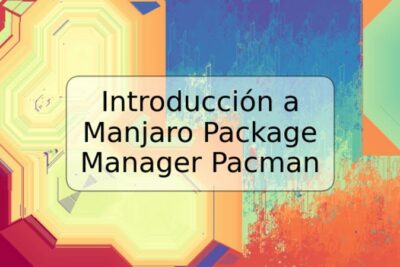
Compatibilidad de exFAT en Ubuntu

Ubuntu es uno de los sistemas operativos más populares en el mundo de la informática. Aunque es conocido por su excelente compatibilidad con sistemas de archivos como NTFS y FAT32, muchos usuarios se enfrentan a problemas de compatibilidad con exFAT. Si eres uno de ellos, ¡no te preocupes! Este artículo te guiará a través de todo lo que necesitas saber para conseguir la compatibilidad de exFAT en Ubuntu.
¿Qué es exFAT?
exFAT, también conocido como Extended File Allocation Table, es un sistema de archivos desarrollado por Microsoft. Fue creado específicamente para superar las limitaciones de sistemas de archivos anteriores como FAT32, que no permitían archivos grandes ni nombres de archivo prolongados. Al igual que NTFS, exFAT es compatible con Windows y macOS, pero no siempre es compatible con Linux.
¿Por qué Ubuntu no es compatible con exFAT de forma predeterminada?
La razón por la que Ubuntu no es compatible con exFAT de forma predeterminada se debe a que exFAT es un sistema de archivos patentado. Esto significa que para poder usar exFAT, es necesario instalar los controladores correspondientes de forma manual.
¿Cómo habilitar la compatibilidad con exFAT en Ubuntu?
Para habilitar la compatibilidad con exFAT en Ubuntu, sigue estos pasos:
Paso 1: Instala exFAT
Lo primero que debes hacer es instalar exFAT escribiendo el siguiente comando en la terminal:
sudo apt-get install exfat-utils exfat-fuse
Este comando instalará los paquetes necesarios para que Ubuntu pueda leer y escribir dispositivos formateados en exFAT.
Paso 2: Conecta el dispositivo exFAT
Conecta el dispositivo exFAT a tu PC con Ubuntu. Una vez conectado, Ubuntu debería reconocer el dispositivo, pero no debería poder leerlo.
Paso 3: Monta el dispositivo
Para poder leer el dispositivo exFAT, necesitas montarlo. Abre la terminal y escribe el siguiente comando:
sudo mkdir /media/exfat
Este comando creará una carpeta llamada "exfat" en la ruta "/media". Después, escribe el siguiente comando para montar el dispositivo:
sudo mount -t exfat /dev/sdXX /media/exfat
Ten en cuenta que debes sustituir "sdXX" por la letra correspondiente a la unidad de disco asignada a tu dispositivo exFAT.
Paso 4: Accede a los archivos de exFAT
¡Listo! Ahora ya puedes acceder a los archivos de exFAT desde Ubuntu abriendo la carpeta "exfat" que creaste en "/media".
Conclusión
Con la guía proporcionada en este artículo, ya no tienes que preocuparte por la compatibilidad de exFAT en Ubuntu. Habilitar la compatibilidad es muy sencillo si sigues los pasos dados anteriormente. ¡Disfruta de tus archivos exFAT en Ubuntu!
Preguntas frecuentes
¿Puedo utilizar exFAT con Ubuntu sin instalar los controladores?
No. Como se mencionó anteriormente, exFAT es un sistema de archivos patentado y, por lo tanto, no es compatible con Ubuntu de forma predeterminada.
¿Puedo usar estos comandos para otros sistemas operativos?
No. Estos comandos son específicos para Ubuntu y no funcionarán en otros sistemas operativos.
¿Puedo formatear una unidad en exFAT desde Ubuntu?
Sí. Puedes formatear una unidad en exFAT desde Ubuntu utilizando la herramienta de Discos o el comando "mkfs.exfat" en la terminal.
¿Qué sucede si el dispositivo exFAT no aparece en Ubuntu?
Es posible que el dispositivo no esté siendo reconocido por Ubuntu. Asegúrate de que el dispositivo esté correctamente conectado y de que los controladores estén instalados correctamente. También puedes intentar reiniciar el PC o probar con otro puerto USB.
Ejemplos de comandos:
- sudo apt-get install exfat-utils exfat-fuse: Instala los paquetes necesarios para leer y escribir dispositivos en exFAT en Ubuntu.
- sudo mkdir /media/exfat: Crea una carpeta llamada "exfat" en "/media".
- sudo mount -t exfat /dev/sdXX /media/exfat: Monta el dispositivo exFAT en la carpeta "exfat" creada anteriormente.










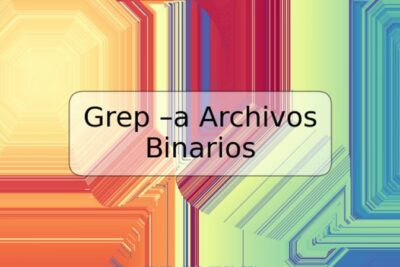

Deja una respuesta